Slik legger du til Gmail på oppgavelinjen på Windows (HURTIGGUIDE)

Slik legger du til Gmail på oppgavelinjen i Windows 10/11 ved hjelp av Chrome eller Microsoft Edge. Få en rask og enkel veiledning her.
En av de mest etterlengtede nye funksjonene som er planlagt for Windows 10 versjon 1803, også kalt "Spring Creators Update", er tidslinjefunksjonen. Funksjonen er en mer robust versjon av Task View (Alt + Tab). Det nye organisasjonsverktøyet ble først introdusert i forhåndsvisningsbygg 17063 , men det ryktes at det skulle komme til fjorårets funksjonsoppdatering. Etter disse hikkene i utviklingen har den endelig kommet seg til versjon 1803 og er tilgjengelig for alle. Her er en titt på hvordan du bruker den til å forbedre din daglige arbeidsflyt.
Bruker Windows 10 tidslinje
For å starte tidslinjen kan du klikke på det nye ikonet ved siden av Cortana-søkeboksen på oppgavelinjen. Eller, for tastaturkrigere, trykk Windows-tast + Tab på tastaturet.
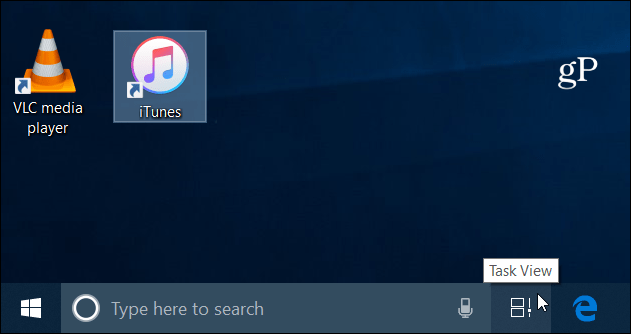
Tidslinjen viser en historikk over apper og dokumenter du har brukt på tvers av synkroniserte Windows 10-enheter. Microsoft kaller dem Aktiviteter og viser hva du jobbet med til enhver tid. Du kan flytte glidebryteren til høyre med musen for å bla gjennom (eller sveipe på en berøringsskjerm) for å se dine tidligere aktiviteter. Velg søkeikonet, og du kan søke gjennom alle aktivitetene som er oppført på tidslinjen. Dette vil tillate deg å se nærmere på et spesifikt dokument eller app du jobbet med.
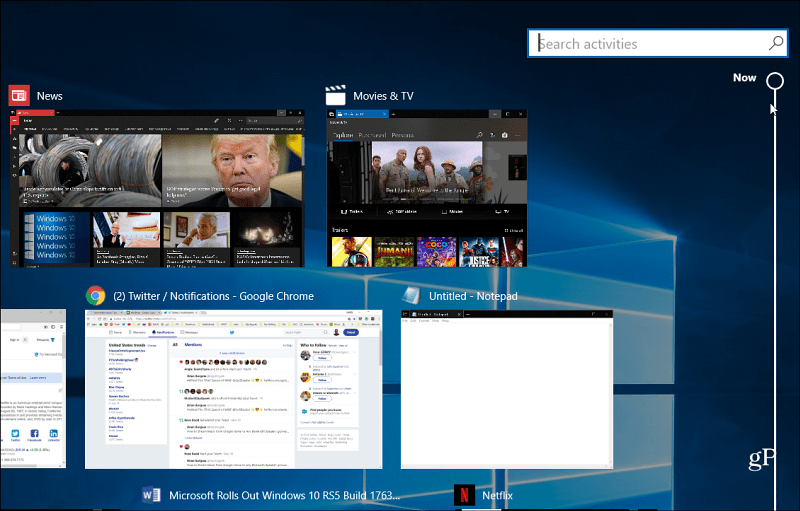
Dette er ikke bare en titt på åpne elementer, men en dyplenke til spesifikt innhold i appene. Hver dag vil vise to rader med aktiviteter du jobbet med i løpet av den dagen. Men det kan variere avhengig av oppløsningen på systemets skjerm. Du kan også velge koblingen Se alle aktiviteter i hver seksjon hvis det du leter etter ikke vises umiddelbart.
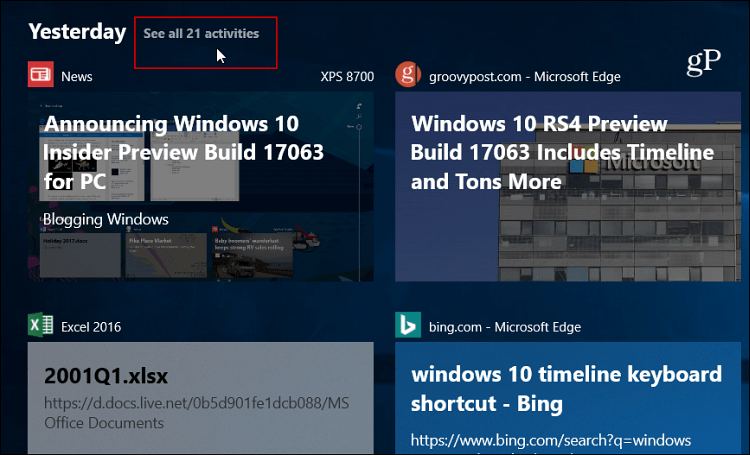
Du kan også administrere aktiviteten som er lagret eller synkronisert fra enhet til enhet og fra Microsoft-kontoene dine. Gå til Innstillinger > Personvern > Aktivitetslogg . Du kan merke av eller fjerne merket for La Windows samle aktivitetene mine fra denne PC-en eller La Windows synkronisere aktivitetene mine fra denne PC-en til skyen . Det er verdt å merke seg at du også kan tømme aktivitetshistorikken din hvis du vil ha en ny start.
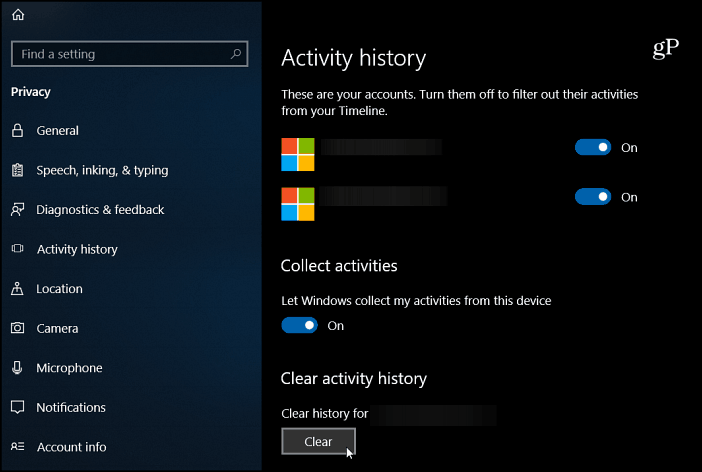
Du bør også vite at Task View fortsatt er tilgjengelig, bare trykk Alt + Tab, og du vil se dine åpne oppgaver som med tidligere versjoner. Men tidslinjen er som Task View på steroider.
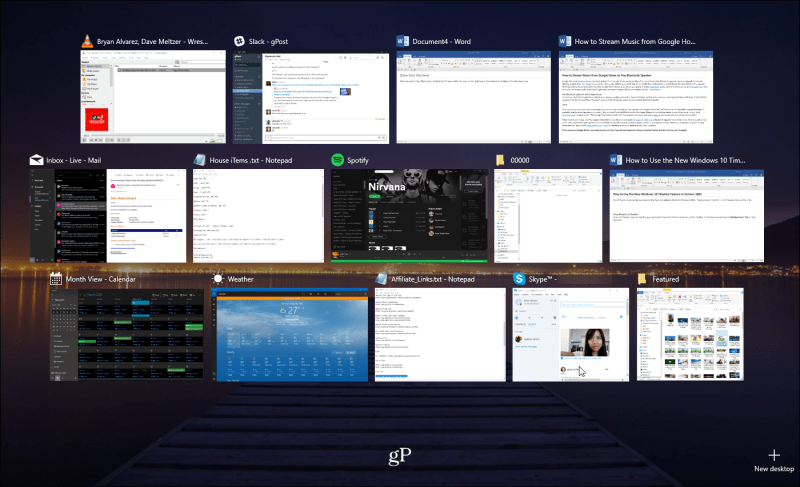
Du vil sannsynligvis legge merke til at Timeline definitivt fungerer best med Microsoft-apper som Edge, News, Weather og Microsoft 365 (tidligere O365) . Ikke alle utviklere har konfigurert appene sine til å integreres med Timeline ennå. Men jeg har funnet ut at de fleste av dem gjør det - viktigst av alt Chrome - og du vil kanskje legge merke til noen få etterlatte. Men totalt sett er dette en flott ny funksjon som føles som om den burde vært en del av Windows 10 hele tiden.
Windows tidslinje er utdatert
Mens tidslinjefunksjonen er bra og fungerer på Windows 10, blir den drept på Windows 11 (den neste store Windows-oppdateringen). Ikke bekymre deg; du trenger ikke å oppdatere med en gang. Microsoft støtter Windows 10 til og med 2025. Se artikkelen vår om elementer som fjernes eller avvikles i Windows 11 . Tidslinjen er ikke den eneste funksjonen.
Hva synes du om Timeline på Windows 10? Bruker du den til å holde orden i løpet av dagen eller ikke så mye? Gi oss beskjed i kommentarfeltet nedenfor.
Slik legger du til Gmail på oppgavelinjen i Windows 10/11 ved hjelp av Chrome eller Microsoft Edge. Få en rask og enkel veiledning her.
Hvis App Store forsvant fra startskjermen på iPhone/iPad, ikke bekymre deg, det er en enkel løsning for å gjenopprette den.
Oppdag de beste ublokkerte spillnettstedene som ikke er blokkert av skoler for å forbedre underholdning og læring.
Mottar feilmelding om utskrift på Windows 10-systemet ditt, følg deretter rettelsene gitt i artikkelen og få skriveren din på rett spor...
Du kan enkelt besøke møtene dine igjen hvis du tar dem opp. Slik tar du opp og spiller av et Microsoft Teams-opptak for ditt neste møte.
Når du åpner en fil eller klikker på en kobling, vil Android-enheten velge en standardapp for å åpne den. Du kan tilbakestille standardappene dine på Android med denne veiledningen.
RETTET: Entitlement.diagnostics.office.com sertifikatfeil
Hvis du står overfor skriveren i feiltilstand på Windows 10 PC og ikke vet hvordan du skal håndtere det, følg disse løsningene for å fikse det.
Hvis du lurer på hvordan du sikkerhetskopierer Chromebooken din, har vi dekket deg. Finn ut mer om hva som sikkerhetskopieres automatisk og hva som ikke er her
Vil du fikse Xbox-appen vil ikke åpne i Windows 10, følg deretter rettelsene som Aktiver Xbox-appen fra tjenester, tilbakestill Xbox-appen, Tilbakestill Xbox-apppakken og andre..


![[100% løst] Hvordan fikser du Feilutskrift-melding på Windows 10? [100% løst] Hvordan fikser du Feilutskrift-melding på Windows 10?](https://img2.luckytemplates.com/resources1/images2/image-9322-0408150406327.png)



![FIKSET: Skriver i feiltilstand [HP, Canon, Epson, Zebra og Brother] FIKSET: Skriver i feiltilstand [HP, Canon, Epson, Zebra og Brother]](https://img2.luckytemplates.com/resources1/images2/image-1874-0408150757336.png)

![Slik fikser du Xbox-appen som ikke åpnes i Windows 10 [HURTIGVEILEDNING] Slik fikser du Xbox-appen som ikke åpnes i Windows 10 [HURTIGVEILEDNING]](https://img2.luckytemplates.com/resources1/images2/image-7896-0408150400865.png)